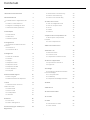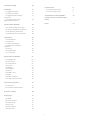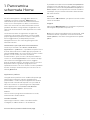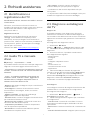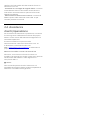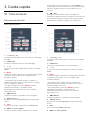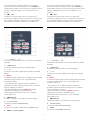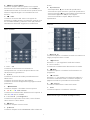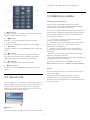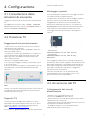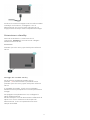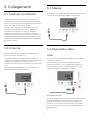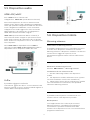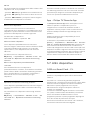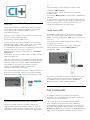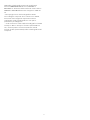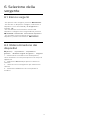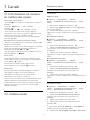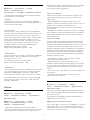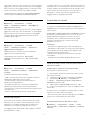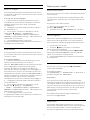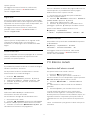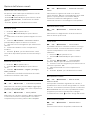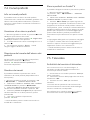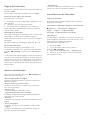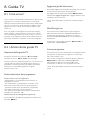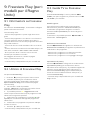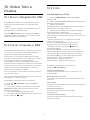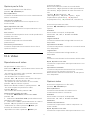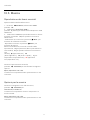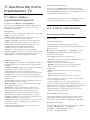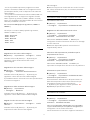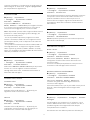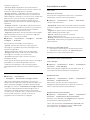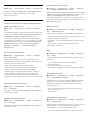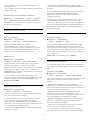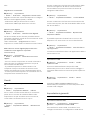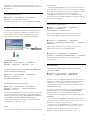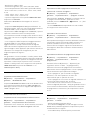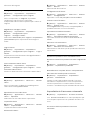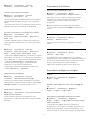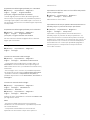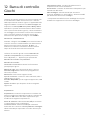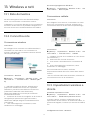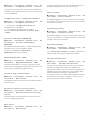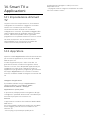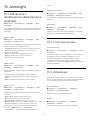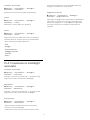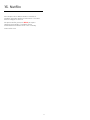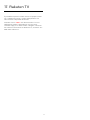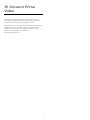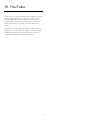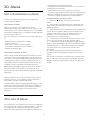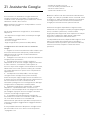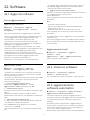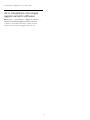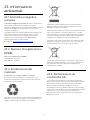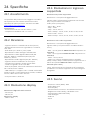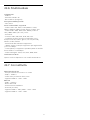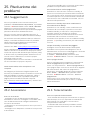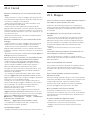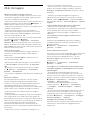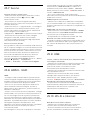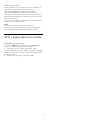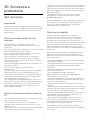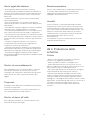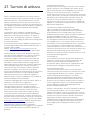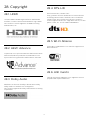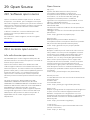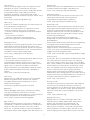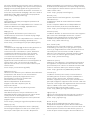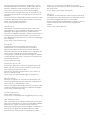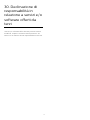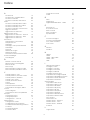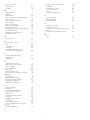Register your product and get support at
www.philips.com/TVsupport
Manuale dell'utente
65PUS8008
75PUS8008
8008 Series

Contenuti
1 Panoramica schermata Home 4
2 Richiedi assistenza 5
2.1 Identificazione e registrazione del
TV
5
2.2 Guida TV e manuale d'uso 5
2.3 Diagnosi e autodiagnosi del TV 5
2.4 Assistenza clienti/riparazione 6
3 Guida rapida 7
3.1 Telecomando 7
3.2 Sensore IR 10
3.3 Batterie e pulizia 10
4 Configurazione 11
4.1 Consultazione delle istruzioni di
sicurezza
11
4.2 Posizione TV 11
4.3 Accensione del TV 11
5 Collegamenti 13
5.1 Guida di connettività 13
5.2 Antenna 13
5.3 Mappa 13
5.4 Dispositivo video 13
5.5 Dispositivo audio 13
5.6 Dispositivo mobile 14
5.7 Altro dispositivo 15
5.8 Computer 16
6 Selezione della sorgente 18
6.1 Elenco sorgenti 18
6.2 Ridenominazione dei dispositivi 18
7 Canali 19
7.1 Informazioni sui canali e su
cambio dei canali
19
7.2 Installa canali 19
7.3 Elenco canali 24
7.4 Canali preferiti 25
7.5 Televideo 26
8 Guida TV 28
8.1 Cosa serve? 28
8.2 Utilizzo della guida TV 28
9 Freeview Play (per i modelli per il
Regno Unito)
29
9.1 Informazioni su Freeview Play 29
9.2 Utilizzo di Freeview Play 29
9.3 Guida TV su Freeview Play 29
10 Video, foto e musica 30
10.1 Da un collegamento USB 30
10.2 Da un computer o NAS 30
10.3 Foto 30
10.4 Video 31
10.5 Musica 32
11 Apertura dei menu Impostazioni TV 33
11.1 Menu rapido e Impostazioni
frequenti
33
11.2 Tutte le impostazioni 33
12 Barra di controllo Giochi 45
13 Wireless e reti 46
13.1 Rete domestica 46
13.2 Connetti a rete 46
13.3 Impostazioni wireless e di rete 46
14 Smart TV e Applicazioni 48
14.1 Impostazione di Smart TV 48
14.2 App Store 48
15 Ambilight 49
15.1 Attivazione o disattivazione della
funzione Ambilight
49
15.2 Colore personale 49
15.3 Ambisleep 49
15.4 Impostazioni Ambilight avanzate 50
16 Netflix 51
17 Rakuten TV 52
18 Amazon Prime Video 53
19 YouTube 54
20 Alexa 55
20.1 Informazioni su Alexa 55
20.2 Uso di Alexa 55
2

21 Assistente Google 56
22 Software 57
22.1 Aggiorna software 57
22.2 Versione software 57
22.3 Aggiornamento software
automatico
57
22.4 Visualizza cronologia
aggiornamenti software
58
23 Informazioni ambientali 59
23.1 Etichetta energetica europea 59
23.2 Numero di registrazione EPREL 59
23.3 Smaltimento dei materiali 59
23.4 Dichiarazione di conformità UK 59
24 Specifiche 60
24.1 Assorbimento 60
24.2 Ricezione 60
24.3 Risoluzione display 60
24.4 Risoluzione in ingresso
supportata
60
24.5 Suono 60
24.6 Multimediale 60
24.7 Connettività 61
25 Risoluzione dei problemi 62
25.1 Suggerimenti 62
25.2 Accensione 62
25.3 Telecomando 62
25.4 Canali 62
25.5 Mappa 63
25.6 Immagine 63
25.7 Suono 64
25.8 HDMI - UHD 65
25.9 USB 65
25.10 Wi-Fi e Internet 65
25.11 Lingua del menu errata 66
26 Sicurezza e protezione 67
26.1 Sicurezza 67
26.2 Protezione dello schermo 68
27 Termini di utilizzo 69
28 Copyright 70
28.1 HDMI 70
28.2 HEVC Advance 70
28.3 Dolby Audio 70
28.4 DTS-HD 70
28.5 Wi-Fi Alliance 70
28.6 Altri marchi 70
29 Open Source 71
29.1 Software open source 71
29.2 Licenza open source 71
30 Declinazione di responsabilità in
relazione a servizi e/o software offerti
da terzi
75
Indice 76
3

1. Panoramica
schermata Home
Per sfruttare appieno i vantaggi dello Smart TV,
collegarlo a Internet. Premere (Home) sul
telecomando per accedere alla schermata Home.
Come su uno smartphone o tablet, la schermata
Home è il centro del TV. Dalla schermata Home è
possibile decidere cosa guardare, sfogliando tra le
opzioni di intrattenimento nelle applicazioni e nella
Live TV.
La schermata Home è organizzata in righe che
consentono di scoprire i fantastici contenuti delle
proprie applicazioni preferite. Possono comparire
alcuni suggerimenti (se disponibili) in base
all'applicazione in uso come singole righe sulla
schermata Home.
Caratteristiche principali sulla schermata Home
Grazie a più schede come Home, Canali liberi,
Applicazioni e Ricerca , è possibile scoprire i film e
le serie offerti dai servizi e dalle app più popolari. La
scheda Canali liberi è una raccolta di contenuti online
gratuiti, tra cui notizie, TV e film, tendenze,
intrattenimento, sport, musica, canali per bambini e
comici. La scheda Applicazioni è una raccolta di app
che consente di noleggiare film online, leggere
giornali, guardare video e ascoltare musica, oltre che
acquistare online e guardare programmi TV in
qualsiasi momento con il TV online. È inoltre possibile
attivare il campo di immissione per la ricerca con la
scheda Ricerca .
Applicazioni preferite
Le applicazioni preferite sono visibili sulla prima riga.
Questa riga contiene il numero di applicazioni
preinstallate. L'ordine di queste applicazioni si basa
sugli accordi commerciali stipulati con i provider di
servizi di contenuti. In questa riga sono disponibili
anche applicazioni come Visione TV, Browser
Internet, Supporti digitali e altre ancora.
Live TV
Live TV mostra i programmi attualmente in onda,
trasmessi dai canali installati.
YouTube e Netflix
Questa riga contiene i video YouTube e Netflix
Consigliati, In abbonamento o di Tendenza.
Accesso alle impostazioni dalla home page
È possibile accedere al menu Tutte le impostazioni
tramite l'icona nell'angolo in alto a destra. Inoltre, è
possibile trovare il menu Impostazioni frequenti e il
Menu rapido con le impostazioni comuni nel Menu
TV Philips, che può essere richiamato direttamente
dal telecomando.
Guida TV
Selezionare Guida TV per aprire la Guida TV dei
canali TV installati.
Sorgenti
Selezionare SOURCES per visualizzare e passare
alle sorgenti disponibili su questo TV.
Nota: se il paese di installazione è la Germania, sulla
schermata Home è presente un'ulteriore scheda,
Canali pubblici, che elenca le applicazioni in primo
piano.
4

2. Richiedi assistenza
2.1. Identificazione e
registrazione del TV
Identificazione del TV - Numero di modello e numero
di serie del TV
All'utente, verrà chiesto di fornire il numero di
modello e di serie del TV. Questi numeri sono riportati
sull'etichetta dell'imballo o sulla targhetta sul
retro/fondo del TV.
Registrazione del TV
Registrare il TV per approfittare di una serie di
vantaggi, come assistenza completa (inclusi i
download), accesso privilegiato a informazioni su
prodotti nuovi, offerte e sconti esclusivi, possibilità di
vincere premi e, perfino, di partecipare a sondaggi
speciali per i nuovi rilasci.
Visitare il sito Web www.philips.com/TVsupport
2.2. Guida TV e manuale
d'uso
(Home) > Impostazioni > Guida
È possibile utilizzare la funzione Guida per eseguire la
diagnosi e ottenere maggiori informazioni sul TV.
• Informazioni TV: consente di visualizzare il nome del
modello, il numero di serie e la versione software del
televisore.
• Come...: è possibile visualizzare le istruzioni per
installare i canali, ordinare i canali*, aggiornare il
software del TV, collegare i dispositivi esterni e
utilizzare le funzioni Smart sul TV.
• Diagnosi TV: esegue la diagnosi TV per controllare le
condizioni del TV.
• Autodiagnosi: consente di controllare il corretto
funzionamento di immagine, audio, rete e altre
impostazioni.
• Aggiorna software: consente di verificare gli
aggiornamenti software disponibili.
• Manuale d'uso: consente di leggere il manuale d'uso
per ottenere informazioni sul TV.
• Risoluzione dei problemi: consente di trovare una
soluzione alle domande frequenti.
• Impostazioni predefinite: consente di ripristinare
tutte le impostazioni predefinite.
• Reinstalla TV: consente di reinstallare e ripetere
l'installazione completa del TV.
• Info contatto: mostra il numero di telefono o
l'indirizzo Web per il proprio paese o regione.
* L'ordinamento dei canali è disponibile solo per
alcuni paesi.
** L'impostazione della funzione Ambilight è solo per i
modelli che supportano la funzione Ambilight.
2.3. Diagnosi e autodiagnosi
del TV
Diagnosi TV
È possibile eseguire il test diagnostico del TV per
verificarne le condizioni. Al termine della diagnosi, il
TV cancellerà i dati della memoria cache e chiuderà le
applicazioni inutilizzate per garantire il funzionamento
regolare.
Per eseguire il test diagnostico del TV:
1 - Selezionare Menu
rapido > Guida > Diagnosi TV e premere OK.
2 - Selezionare Avvia per eseguire una serie di test
diagnostici.
3 - Al termine del test, è possibile visualizzare lo
stato degli elementi seguenti.
- Alimentazione
- Immagine
- Audio
- Collegare i dispositivi esterni
- Rete
- Sintonizzatore TV
- Cancella memoria cache
- Applicazioni
4 - Selezionare OK per chiudere la pagina dei
risultati e tornare alla procedura guidata Diagnosi TV.
5 - Premere Prec per uscire da Diagnosi TV,
selezionare Autodiagnosi per eseguire altri controlli
diagnostici, selezionare Visualizza risultati per
visualizzare nuovamente la pagina dei risultati.
Autodiagnosi
L'autodiagnosi consente di eseguire la risoluzione dei
problemi del TV controllandone le configurazioni.
Per eseguire l'autodiagnosi:
1 - Selezionare Menu rapido > Guida >
Autodiagnosi e premere OK.
2 - Selezionare gli elementi seguenti per controllare
le configurazioni.
• Controlla il TV: consente di controllare il corretto
funzionamento dell'immagine, dell'audio e di altre
impostazioni.
• Verifica rete: consente di verificare la connessione di
rete.
• Controllo del telecomando: eseguire questo test per
5

verificare le funzionalità del telecomando fornito in
dotazione con il TV.
• Visualizza la cronologia dei segnali deboli: consente
di visualizzare l'elenco dei numeri canali che sono
stati salvati automaticamente quando la forza del
segnale era debole.
• Ottimizzazione della memoria interna: consente di
liberare spazio nella memoria interna del TV per
ottenere prestazioni ottimali.
2.4. Assistenza
clienti/riparazione
Per le richieste di assistenza e riparazione, contattare
il numero gratuito dell'assistenza clienti del proprio
Paese. I nostri tecnici dell'assistenza eseguiranno le
necessarie riparazioni.
Il numero di telefono è riportato nella
documentazione cartacea in dotazione con il TV.
In alternativa, consultare il nostro sito
Web www.philips.com/TVsupport e selezionare il
proprio Paese, se necessario.
Numero di modello e numero di serie del TV
All'utente, verrà chiesto di fornire il numero di
modello e di serie del TV. Questi numeri sono riportati
sull'etichetta dell'imballo o sulla targhetta sul
retro/fondo del TV.
Avviso
Non tentare di riparare da soli il televisore. Ciò
potrebbe causare gravi lesioni e danni irreparabili al
televisore o rendere nulla la garanzia.
6

3. Guida rapida
3.1. Telecomando
Panoramica dei tasti
Parte superiore (tipo 1)
1 - Standby / On
Consente di accendere il TV o di attivare la modalità
Standby.
2 - AMBILIGHT
Consente di selezionare uno stile Ambilight.
3 -
Consente di avviare l'applicazione Amazon Prime
Video.
4 -
Consente di aprire direttamente l'applicazione Netflix.
Consente di accendere il TV o di passare alla
modalità standby.
• Se si dispone di un abbonamento a Netflix, è
possibile utilizzare Netflix sul televisore. Il TV deve
essere collegato a Internet.
• Per aprire Netflix, premere per aprire
l'applicazione Netflix. È possibile aprire
immediatamente Netflix da un TV in standby.
www.netflix.com
5 - SOURCES
Consente di aprire o chiudere il menu Sorgenti.
6 - Applicazioni
Per aprire la scheda Applicazioni sulla schermata
Home.
7 -
Consente di avviare l'applicazione Rakuten TV.
8 - Menu rapido/MENU
Consente di aprire il Menu rapido con le tipiche
funzioni del TV. Tenere premuto il tasto MENU per
visualizzare la barra di controllo Giochi quando viene
rilevato il segnale di gioco e la modalità Gioco è
attivata.
9 - - EXIT
Consente di tornare alla visione TV oppure di
arrestare un'applicazione TV interattiva. Quando il TV
è in modalità standby, premere il tasto per passare
direttamente all'ultima sorgente TV visualizzata.
Parte superiore (tipo 2)
1 - Standby / On
Consente di accendere il TV o di attivare la modalità
Standby.
2 - AMBILIGHT
Consente di selezionare uno stile Ambilight.
3 -
Consente di avviare l'applicazione Amazon Prime
Video.
4 -
Consente di aprire direttamente l'applicazione Netflix.
Consente di accendere il TV o di passare alla
modalità standby.
• Se si dispone di un abbonamento a Netflix, è
possibile utilizzare Netflix sul televisore. Il TV deve
essere collegato a Internet.
• Per aprire Netflix, premere per aprire
l'applicazione Netflix. È possibile aprire
immediatamente Netflix da un TV in standby.
www.netflix.com
5 - SOURCES
Consente di aprire o chiudere il menu Sorgenti.
6 - Applicazioni
Per aprire la scheda Applicazioni sulla schermata
Home.
7 - FREE
Per avviare l'app FREE channels.
8 - Menu rapido/MENU
7

Consente di aprire il Menu rapido con le tipiche
funzioni del TV. Tenere premuto il tasto MENU per
visualizzare la barra di controllo Giochi quando viene
rilevato il segnale di gioco e la modalità Gioco è
attivata.
9 - - EXIT
Consente di tornare alla visione TV oppure di
arrestare un'applicazione TV interattiva. Quando il TV
è in modalità standby, premere il tasto per passare
direttamente all'ultima sorgente TV visualizzata.
Parte superiore (per modelli per il Regno Unito, tipo 1)
1 - Standby / On
Consente di accendere il TV o di attivare la modalità
standby.
2 - AMBILIGHT
Consente di selezionare uno stile Ambilight.
3 -
Consente di avviare l'applicazione Amazon Prime
Video.
4 -
Consente di aprire direttamente l'applicazione Netflix.
Consente di accendere il TV o di passare alla
modalità standby.
• Se si dispone di un abbonamento a Netflix, è
possibile utilizzare Netflix sul televisore. Il TV deve
essere collegato a Internet.
• Per aprire Netflix, premere per aprire
l'applicazione Netflix. È possibile aprire
immediatamente Netflix da un TV in standby.
www.netflix.com
5 - SOURCES
Consente di aprire o chiudere il menu Sorgenti.
6 - Freeview Play
Consente di aprire Freeview Play.
7 -
Consente di avviare l'applicazione Rakuten TV.
8 - Menu rapido/MENU
Consente di aprire il Menu rapido con le tipiche
funzioni del TV. Tenere premuto il tasto MENU per
visualizzare la barra di controllo Giochi quando viene
rilevato il segnale di gioco e la modalità Gioco è
attivata.
9 - - EXIT
Consente di tornare alla visione TV oppure di
arrestare un'applicazione TV interattiva. Quando il TV
è in modalità standby, premere il tasto per passare
direttamente all'ultima sorgente TV visualizzata.
Parte superiore (per modelli per il Regno Unito, tipo
2)
1 - Standby / On
Consente di accendere il TV o di attivare la modalità
standby.
2 - AMBILIGHT
Consente di selezionare uno stile Ambilight.
3 -
Consente di avviare l'applicazione Amazon Prime
Video.
4 -
Consente di aprire direttamente l'applicazione Netflix.
Consente di accendere il TV o di passare alla
modalità standby.
• Se si dispone di un abbonamento a Netflix, è
possibile utilizzare Netflix sul televisore. Il TV deve
essere collegato a Internet.
• Per aprire Netflix, premere per aprire
l'applicazione Netflix. È possibile aprire
immediatamente Netflix da un TV in standby.
www.netflix.com
5 - SOURCES
Consente di aprire o chiudere il menu Sorgenti.
6 - Freeview Play
Consente di aprire Freeview Play.
7 - FREE
Per avviare l'app FREE channels.
8

8 - Menu rapido/MENU
Consente di aprire il Menu rapido con le tipiche
funzioni del TV. Tenere premuto il tasto MENU per
visualizzare la barra di controllo Giochi quando viene
rilevato il segnale di gioco e la modalità Gioco è
attivata.
9 - - EXIT
Consente di tornare alla visione TV oppure di
arrestare un'applicazione TV interattiva. Quando il TV
è in modalità standby, premere il tasto per passare
direttamente all'ultima sorgente TV visualizzata.
Parte centrale
1 - Tasto OK
Consente di confermare una selezione o
un'impostazione. Consente di aprire l'elenco dei
canali mentre si guarda il TV.
2 - Prec
Consente di tornare al canale precedentemente
selezionato.
Consente di tornare al menu precedente.
Consente di tornare all'applicazione/pagina Internet
precedente.
3 - OPTIONS
Consente di aprire o chiudere il menu Opzioni.
4 - Tasti colorati
Consentono di selezionare direttamente le opzioni. Il
tasto blu apre la Guida.
5 - Tasti freccia / di navigazione
Consentono di spostarsi verso l'alto, verso il basso,
verso sinistra o verso destra.
6 - Home
Consente di aprire il menu Home.
7 - Ricerca
Consente di aprire la scheda Ricerca nella schermata
Home.
8 - Riproduzione
• Tasto Riproduci per avviare la riproduzione.
• Tasto Pausa per mettere in pausa la riproduzione
• Tasto Interrompi per interrompere la riproduzione
• Tasto Riavvolgimento per riavvolgere
• Tasto Avanzamento rapido per avanzare
rapidamente
Inferiore
1 - Guida TV / LIST
Consente di aprire o chiudere la Guida TV. Premere a
lungo per aprire l'elenco canali.
2 - Volume
Premere + o - per regolare il livello del volume.
3 - Tasti numerici
Consentono di selezionare direttamente il canale.
4 - INFO
Consente di aprire o chiudere le informazioni sui
programmi.
5 - Canale
Premere + o - per passare al canale precedente o
successivo nella lista canali. Consente di aprire la
pagina successiva o precedente nel televideo.
6 - Silenzia
Consente di disattivare o riattivare l'audio.
7 - TEXT
Consente di aprire o chiudere il televideo.
Parte inferiore (per i modelli del Regno Unito)
9

1 - Guida TV / LIST
Consente di aprire o chiudere la Guida TV. Premere a
lungo per aprire l'elenco canali.
2 - Volume
Premere + o - per regolare il livello del volume.
3 - Tasti numerici
Consentono di selezionare direttamente il canale.
4 - Ricerca
Consente di aprire la scheda Ricerca nella schermata
Home.
5 - Canale
Premere + o - per passare al canale precedente o
successivo nella lista canali. Consente di aprire la
pagina successiva o precedente nel televideo.
6 - Silenzia
Consente di disattivare o riattivare l'audio.
7 - Applicazioni
Per aprire la scheda Applicazioni sulla schermata
Home.
3.2. Sensore IR
Il TV può ricevere i comandi da un telecomando che
utilizza raggi infrarossi (IR) per inviare i comandi. Se si
utilizza un telecomando di questo tipo, accertarsi
sempre di puntare il telecomando verso il sensore a
infrarossi sul lato anteriore del TV.
Avviso
Non collocare alcun oggetto davanti al sensore IR del
TV poiché si potrebbe bloccare il segnale IR.
3.3. Batterie e pulizia
Sostituzione delle batterie
Per informazioni dettagliate sulle batterie del
telecomando consultare la Guida di avvio rapido
inclusa nella confezione del prodotto.
Se il TV non reagisce alla pressione di alcun tasto sul
telecomando, le batterie potrebbero essere esaurite.
Per sostituire le batterie, aprire il vano batterie sul
retro del telecomando.
1 - Far scorrere il coperchio delle batterie nella
direzione indicata dalla freccia.
2 - Sostituire le vecchie batterie con batterie nuove.
Assicurarsi che i poli + e - delle batterie siano
posizionati correttamente.
3 - Riposizionare il coperchio del vano batterie
facendolo scorrere indietro fino a farlo scattare in
posizione.
• Quando non si utilizza il telecomando per lunghi
periodi, rimuovere le batterie.
• Smaltire le batterie esaurite attenendosi alle direttive
sullo smaltimento dei materiali.
Per ulteriori informazioni, in Guida, selezionare
Parole chiave e cercare Smaltimento dei materiali.
Pulizia
Il telecomando è rivestito di una particolare vernice
resistente ai graffi.
Per pulire il telecomando, utilizzare un panno
morbido e umido. Evitare sostanze come alcol,
prodotti chimici o detergenti per la pulizia della casa
sul telecomando.
10

4. Configurazione
4.1. Consultazione delle
istruzioni di sicurezza
Leggere le istruzioni di sicurezza prima di utilizzare il
TV.
Per leggere le istruzioni, nella Guida > Manuale
d'uso, premere il tasto colorato Parole chiave e
cercare Sicurezza e protezione.
4.2. Posizione TV
Suggerimenti sul posizionamento
• Collocare il TV in modo che la luce non si rifletta
direttamente sullo schermo.
• Per ottenere il miglior effetto Ambilight, ridurre la
luminosità della stanza.
• La distanza ottimale per guardare il TV va da 2 a 5
volte la dimensione diagonale dello schermo. Da
seduti, gli occhi dovrebbero essere al livello del
centro dello schermo.
• Distanza consigliata dalla parete:
A. In caso di montaggio a parete, posizionare il TV a
7-10 cm dal muro.
B. Se il TV è dotato di supporto, posizionarlo a 10-20
cm dalla parete, a seconda delle dimensioni del
supporto.
Nota:
Tenere il TV lontano da fonti di polvere come stufe. Si
consiglia di rimuovere regolarmente la polvere per
evitare che penetri nel TV.
Supporto TV
Le istruzioni di montaggio del supporto TV sono
disponibili nella guida rapida fornita con il TV. Se si
smarrisce la guida, è possibile scaricarla dal sito
Web www.philips.com/TVsupport.
Per cercare la guida rapida da scaricare, immettere il
codice modello del TV.
Montaggio a parete
Il TV è predisposto anche per il montaggio a parete
con staffa (venduta separatamente).
Le dimensioni del supporto per montaggio a parete
possono variare a seconda dei diversi tipi di
alloggiamenti posteriori; per informazioni sulle
dimensioni valide per il proprio TV, consultare la
Guida rapida inclusa nella confezione del prodotto.
Fare riferimento alle seguenti dimensioni per il
montaggio a parete per l'acquisto del supporto
idoneo.
• 65PUS8008
300x300, M6 (min.: 12 mm, max: 20 mm)
• 75PUS8008
300x300, M8 (min.: 12 mm, max: 25 mm)
Attenzione
Il montaggio a parete del TV richiede competenze
specifiche e deve essere eseguito esclusivamente da
personale qualificato. Il montaggio a parete del TV
deve rispettare gli standard di sicurezza in base al
peso del TV. Prima di installare il TV, leggere le
precauzioni per la sicurezza.
TP Vision Europe B.V. non si assume alcuna
responsabilità per un montaggio errato o che
provochi ferite o lesioni personali.
4.3. Accensione del TV
Collegamento del cavo di
alimentazione
• Inserire il cavo di alimentazione nel
connettore POWER sul retro del TV.
• Assicurarsi che il cavo di alimentazione sia inserito
saldamente nel connettore.
• Assicurarsi che la presa di alimentazione a muro sia
accessibile in qualsiasi momento.
• Scollegare sempre il cavo di alimentazione
afferrando la spina e non il cavo.
11

Anche se il consumo energetico del TV nella modalità
standby è molto ridotto, scollegare il cavo di
alimentazione se il TV non viene utilizzato per un
lungo periodo di tempo al fine di risparmiare energia.
Accensione o standby
Prima di accendere il TV, assicurarsi che il
connettore POWER sul retro del TV sia collegato
all'alimentazione di rete.
Accensione
Premere il piccolo tasto joystick sulla parte inferiore
del TV.
Passaggio alla modalità standby
Per attivare la modalità di standby sul TV,
premere sul telecomando. È possibile anche
premere il piccolo tasto joystick sulla parte inferiore
del TV.
In modalità di standby, il TV è ancora collegato
all'alimentazione principale ma consuma pochissima
energia.
Per spegnere completamente il TV, scollegare la
spina di alimentazione.
Estrarre sempre il cavo di alimentazione afferrando la
spina e non il cavo. Assicurarsi che la spina di
alimentazione, il cavo e la presa elettrica siano
sempre accessibili.
12

5. Collegamenti
5.1. Guida di connettività
Collegare sempre un dispositivo al TV tramite la
connessione che offre la migliore qualità possibile.
Inoltre, per assicurare un buon trasferimento audio e
video, utilizzare cavi di buona qualità.
Quando viene collegato un dispositivo, il TV ne
riconosce immediatamente il tipo e assegna al
dispositivo un nome tipo corretto. È possibile
modificare il nome tipo, se necessario. Se per un
dispositivo è stato impostato il nome tipo corretto, il
TV passerà automaticamente alle impostazioni TV
ideali quando si seleziona il dispositivo in questione
nel menu Sorgenti.
5.2. Antenna
Inserire saldamente la spina dell' antenna nella
relativa presa sul retro del TV.
È possibile collegare la propria antenna oppure
collegarsi a un segnale dell'antenna da un sistema di
distribuzione dell'antenna. Utilizzare un cavo
coassiale per antenna con connettore IEC (RF) da 75
Ohm.
Utilizzare questo collegamento per antenna per i
segnali di ingresso DVB-T e DVB-C.
5.3. Mappa
Collegare il connettore dell'antenna parabolica di tipo
F al connettore satellitare SAT sul retro del TV.
5.4. Dispositivo video
HDMI
La connessione HDMI offre la migliore qualità delle
immagini e del suono.
Per un trasferimento ottimale della qualità del
segnale, utilizzare un cavo HDMI ad alta velocità e
non più lungo di 5 m, connettendo dispositivi che
supportino l'HDR su collegamenti HDMI.
Protezione da copia
Le porte HDMI supportano la tecnologia HDCP (High-
bandwidth Digital Content Protection). HDCP è un
segnale di protezione da copia che impedisce la
copia dei contenuti da un disco DVD o da un disco
Blu-ray. Viene anche chiamato DRM (Digital Rights
Management).
13

5.5. Dispositivo audio
HDMI ARC/eARC
Solo HDMI 1 nel TV è dotato del
collegamento HDMI ARC (Audio Return Channel).
Se anche il dispositivo, di solito un sistema Home
Theater (HTS), dispone del collegamento HDMI ARC,
usarlo per qualsiasi collegamento HDMI sul televisore.
Con il collegamento HDMI ARC, non è necessario
collegare il cavo audio aggiuntivo che invia l'audio
dell'immagine TV al sistema HTS. Il collegamento
HDMI ARC combina entrambi i segnali.
HDMI eARC (Enhanced Audio Return Channel) è
un'evoluzione di ARC. Supporta i più recenti formati
audio ad alta velocità di trasmissione fino a 192 kHz,
24 bit, audio non compresso 5.1 e 7.1 e 32 canali audio
non compresso.
Nota: HDMI eARC è disponibile solo su HDMI 1.
Utilizzare un cavo HDMI ad alta velocità per eARC. È
disponibile solo un dispositivo eARC alla volta.
Cuffie
È possibile collegare le cuffie alla
connessione sul lato del TV. La connessione è del
tipo mini-jack da 3,5 mm. È inoltre possibile regolare il
volume delle cuffie separatamente.
5.6. Dispositivo mobile
Mirroring schermo
Informazioni sul Mirroring schermo
È possibile visualizzare le foto o riprodurre la musica
e i video da un dispositivo mobile sul TV tramite
Mirroring schermo. Il dispositivo mobile e il TV devono
trovarsi entro il raggio di copertura, il che
generalmente significa essere collocati nella stessa
stanza.
Utilizzo del Mirroring schermo
Attivazione del Mirroring schermo
Premere SOURCES > Mirroring schermo
Condivisione di uno schermo sul TV
1 - Attivare il Mirroring schermo sul dispositivo
mobile.
2 - Sul dispositivo mobile, selezionare il TV. (Questo
TV verrà visualizzato come nome modello TV)
3 - Selezionare il nome del TV sul dispositivo mobile;
una volta stabilita la connessione, sarà possibile
utilizzare il Mirroring schermo.
Interruzione della condivisione
È possibile interrompere la condivisione di uno
schermo dal TV o dal dispositivo portatile.
Dal dispositivo
Con l'applicazione che si utilizza per avviare il
Mirroring schermo, è possibile interrompere la
connessione e quindi la visualizzazione dello
schermo di un dispositivo sul TV. Il TV torna all'ultimo
programma selezionato.
14

Dal TV
Per interrompere la visualizzazione dello schermo del
dispositivo sul TV, è possibile . . .
• premere EXIT per guardare una trasmissione TV
• Premere (Home) per avviare un'altra attività sul
TV
• premere SOURCES per aprire il menu Sorgenti
e selezionare un dispositivo connesso.
Blocco di un dispositivo
La prima volta che si riceve una richiesta di
connessione da un dispositivo, è possibile bloccare il
dispositivo. Questa richiesta e tutte le richieste future
provenienti dal dispositivo verranno ignorate.
Per bloccare un dispositivo…
Selezionare Blocca… e premere OK.
Sblocco di tutti i dispositivi
Tutti i dispositivi precedentemente connessi e
bloccati vengono memorizzati anche nell'elenco delle
connessioni di Mirroring schermo. Se si cancella
questo elenco, tutti i dispositivi bloccati verranno
sbloccati.
Per sbloccare tutti i dispositivi bloccati…
(Home) > Impostazioni > Wireless e reti > Via
cavo o Wi-Fi > Ripristina connessioni di mirroring
schermo.
Blocco di un dispositivo precedentemente
connesso
Se si desidera bloccare un dispositivo
precedentemente connesso, è necessario cancellare
prima l'elenco delle connessioni di Mirroring schermo.
Se si cancella l'elenco, è necessario confermare o
bloccare di nuovo la connessione per ogni
dispositivo.
Ripristina connessioni di mirroring schermo
Tutti i dispositivi precedentemente connessi vengono
memorizzati nell'elenco delle connessioni Mirroring
schermo.
Per cancellare tutti i dispositivi di mirroring schermo
collegati:
(Home) > Impostazioni > Wireless e reti > Via
cavo o Wi-Fi > Ripristina connessioni di mirroring
schermo.
Ritardo dello schermo
Il ritardo normale quando si condivide uno schermo
con Mirroring schermo è di circa 1 secondo. Il ritardo
può essere più lungo se si utilizzano dispositivi più
vecchi con potenza di elaborazione minore.
App - Philips TV Remote App
La Philips TV Remote App sullo smartphone o sul
tablet è il perfetto complemento per il TV.
L'applicazione consente di cambiare canale e
regolare il volume, proprio come un telecomando.
Scaricare Philips TV Remote App dall'app store
preferito.
Philips TV Remote App è disponibile per iOS e
Android ed è gratuita.
In alternativa, è possibile accedere a
(Home) > Impostazioni > Wireless e reti > Via cavo
o Wi-Fi > Codice QR dell'app Remote e premere OK;
sullo schermo del televisore viene visualizzato un
codice QR. Eseguire la scansione del codice QR con il
dispositivo mobile e seguire le istruzioni per scaricare
e installare Philips TV Remote App. Quando si utilizza
l'applicazione, il dispositivo mobile e il Philips TV
devono essere connettessi alla stessa rete Wi-Fi.
5.7. Altro dispositivo
CAM con Smart Card - CI+
Info su CI+
Questo TV è predisposto per l'utilizzo del modulo
CAM CI+.
Il modulo CI+ consente di guardare programmi
premium HD, come film ed eventi sportivi, offerti dalle
emittenti televisive digitali nel Paese di residenza
dell'utente. Questi programmi sono criptati
dall'emittente e vengono decriptati tramite un
modulo CI+ prepagato.
Le emittenti televisive digitali forniscono un modulo
CI+ (CAM, Conditional Access Module) e la relativa
smart card insieme all'abbonamento ai loro
programmi premium. Questi programmi dispongono
di un alto livello di protezione da copia.
Per ulteriori informazioni sui termini e le condizioni,
contattare l'emittente televisiva digitale.
15

Smart Card
Le emittenti televisive digitali forniscono un modulo
CI+ (CAM, Conditional Access Module) e la relativa
smart card insieme all'abbonamento ai loro
programmi premium.
Inserire la smart card nel modulo CAM. Consultare le
istruzioni ricevute dall'emittente.
Per inserire il modulo CAM nel TV…
1. Per il corretto metodo di inserzione, attenersi alle
istruzioni del modulo CAM. L'inserzione non corretta
potrebbe danneggiare il modulo CAM e il TV.
2. Guardando il retro del TV, con la parte anteriore del
modulo CAM rivolta verso di sé, inserire
delicatamente il modulo CAM nello slot COMMON
INTERFACE.
3. Spingere a fondo il modulo CAM. Lasciarlo sempre
all'interno dello slot.
Quando si accende il TV, potrebbero essere necessari
alcuni minuti prima che il modulo CAM venga attivato.
Se viene inserito un modulo CAM e l'abbonamento è
stato pagato (i metodi di connessione possono
variare), è possibile guardare i canali criptati
supportati dalla smart card CAM.
Il modulo CAM e la smart card sono esclusivi per il TV.
Se si rimuove il modulo CAM, non sarà più possibile
guardare i canali criptati supportati dal modulo CAM.
Impostazione delle password e dei codici PIN
Per alcuni moduli CAM, è necessario inserire un
codice PIN per guardare i relativi canali. Quando si
imposta il codice PIN per il modulo CAM, si consiglia
di utilizzare lo stesso codice utilizzato per sbloccare il
TV.
Per impostare il codice PIN per il modulo CAM…
1. Premere SOURCES .
2. Selezionare il tipo di canale per cui si utilizza il
modulo CAM.
3. Premere OPTIONS e selezionare Interfaccia
comune.
4. Selezionare l'operatore del TV del modulo CAM. Le
schermate che seguiranno provengono dall'emittente
televisiva. Seguire le istruzioni sullo schermo per
cercare l'impostazione del codice PIN.
Unità flash USB
È possibile visualizzare foto o riprodurre musica e
video da un'unità flash USB. Inserire un'unità flash
USB in una dei collegamenti USB del TV mentre il TV
è acceso.
Il TV rileva l'unità flash e apre un elenco che ne
visualizza il contenuto.
Se l'elenco dei contenuti non viene visualizzato
automaticamente, premere SOURCES e
selezionare USB.
Per ulteriori informazioni sulla visualizzazione o sulla
riproduzione dei contenuti di un'unità flash USB,
in Guida, premere il tasto colorato Parole
chiave e cercare Foto, video e musica.
5.8. Computer
È possibile collegare il computer al televisore
attraverso un cavo HDMI di alta qualità e utilizzarlo
come monitor del computer.
* Nota per gli utenti di schede grafiche Nvidia:
se si collega il computer al TV tramite HDMI, la
scheda grafica Nvidia può inviare automaticamente
un video VRR (Variable Refresh Rate) al TV quando
HDMI Ultra HD del TV è impostato su Ottimale (Gioco
auto). Assicurarsi sempre di disattivare la funzione
16

VRR nella scheda grafica prima di modificare il
formato HDMI Ultra HD del TV su Ottimale o
Standard. La selezione dell'interfaccia utente del TV
Ottimale o Standard disattiverà il supporto VRR nel
TV.
* Nota per gli utenti di schede grafiche ADM:
se si collega il computer al TV tramite cavo HDMI,
accertarsi che le seguenti impostazioni siano
configurate nella scheda grafica in uso per le
prestazioni più adeguate.
- Se la risoluzione video della scheda grafica è 4096
x 2160p o 3840 x 2160p e il formato pixel RGB è in
uso, verrà impostato il formato RGB 4:4:4 Pixel
Format Studio (limited RGB) nella scheda grafica del
computer.
17

6. Selezione della
sorgente
6.1. Elenco sorgenti
• Per aprire il menu Sorgenti, premere SOURCES .
• Per attivare un dispositivo collegato, selezionare il
dispositivo con il tasto freccia / di navigazione e
premere OK.
• Per visualizzare le informazioni tecniche del
dispositivo collegato che si sta guardando, premere
OPTIONS e selezionare Informazioni dispositivo.
• Per chiudere il menu Sorgenti senza attivare un
dispositivo, premere nuovamente SOURCES.
6.2. Ridenominazione dei
dispositivi
(Home) > Impostazioni > Impostazioni
generali > Modifica sorgenti di ingresso > Sorgente
1 - Selezionando una delle icone del dispositivo,
viene visualizzato il nome preimpostato nel campo di
digitazione.
2 - Selezionare Rinomina per aprire la tastiera su
schermo.
3 - Utilizzare i tasti di navigazione per selezionare i
caratteri.
4 - Selezionare Chiudi una volta completata la
modifica.
18

7. Canali
7.1. Informazioni sui canali e
su cambio dei canali
Per vedere i canali del TV
• Premere . Il TV si sintonizza sull'ultimo canale TV
guardato.
• Premere (Home) > TV > Canali e
premere OK.
• Premere + o - per cambiare i canali.
• Se si conosce il numero del canale, digitarlo
utilizzando i tasti numerici. Premere OK dopo aver
immesso il numero per cambiare canale.
• Per tornare al canale sintonizzato in precedenza,
premere Prec.
Per passare a un canale da un elenco canali
• Mentre si sta guardando un canale TV, premere OK
per aprire la lista canali.
• Nell'elenco canali vi sono diverse pagine contenenti
canali. Per visualizzare la pagina successiva o
precedente, premere + o -.
• Per chiudere le liste canali senza cambiare canale,
premere Prec o EXIT .
Icone canali
Dopo l'aggiornamento automatico dell'elenco dei
canali, i nuovi canali trovati vengono contrassegnati
con il simbolo (stella).
Se si blocca un canale, quest'ultimo viene
contrassegnato con il simbolo (lucchetto).
Canali radio
Se sono disponibili trasmissioni digitali, le stazioni
radio digitali vengono sintonizzate durante
l'installazione. Selezionare un canale radio
esattamente come per un canale TV.
Questo TV può ricevere la tecnologia DVB televisiva
digitale standard. Il TV potrebbe non funzionare
correttamente con alcuni operatori della televisione
digitale, che non sono conformi ai requisiti degli
standard completi.
7.2. Installa canali
Antenna e cavo
Ricerca manuale e Impostazioni canale
Cerca canali
Aggiorna canali
(Home) > Impostazioni > Installa
canali > Installazione via antenna/cavo > Cerca
canali
1 - Selezionare Avvia ora e premere OK.
2 - Selezionare Aggiorna canali solo per aggiungere
nuovi canali digitali.
3 - Selezionare Avvio e premere OK per
aggiornare i canali. L'operazione può richiedere alcuni
minuti.
Reinstallazione rapida
(Home) > Impostazioni > Installa
canali > Installazione via antenna/cavo > Cerca
canali
1 - Selezionare Avvia ora e premere OK.
2 - Selezionare Reinstallazione rapida per installare
nuovamente tutti i canali con le impostazioni
predefinite.
3 - Selezionare Avvio e premere OK per
aggiornare i canali. L'operazione può richiedere alcuni
minuti.
Reinstallazione avanzata
(Home) > Impostazioni > Installa
canali > Installazione via antenna/cavo > Cerca
canali
1 - Selezionare Avvia ora e premere OK.
2 - Selezionare Reinstallazione avanzata per
eseguire una reinstallazione che illustra tutti i
passaggi.
3 - Selezionare Avvio e premere OK per
aggiornare i canali. L'operazione può richiedere alcuni
minuti.
Impostazioni canali
(Home) > Impostazioni > Installa
canali > Installazione via antenna/cavo > Cerca
canali > Reinstallazione avanzata
1 - Selezionare Avvia ora e premere OK.
2 - Selezionare Reinstallazione avanzata per
eseguire una reinstallazione che illustra tutti i
passaggi.
3 - Selezionare Avvia e premere OK.
4 - Selezionare il paese di residenza attuale e
premere OK.
5
- Selezionare Antenna (DVB-T) o Cavo (DVB-C)
e l'elemento che si deve reinstallare.
6 - Selezionare Canali digitali e analogici, Solo canali
19

digitali o Solo canali analogici.
7 - Selezionare Impostazioni e premere OK.
8 - Premere Ripristina per ripristinare oppure
premere Fine una volta completate le
impostazioni.
Ricerca frequenza
Selezionare il metodo preferito per la ricerca dei
canali.
• Rapido: selezionare il metodo più veloce e utilizzare
le impostazioni predefinite applicate dalla maggior
parte dei provider di servizi via cavo nazionali.
• Intero: Se con questo metodo i canali risultano non
installati o mancano alcuni canali, provare con il
metodo di ricerca Intero. Questo metodo richiede più
tempo per l'installazione e la ricerca dei canali.
• Avanzate: Se, invece, si è a conoscenza di una
frequenza di rete specifica, selezionare Avanzate.
Dimensioni intervalli di frequenza
Il televisore ricerca i canali a intervalli di 8 MHz.
Se secondo i risultati della ricerca non ci sono canali
installati o alcuni canali non sono presenti, riprovare
con intervalli inferiori di 1 MHz. In questo caso, la
ricerca e l'installazione dei canali richiederanno più
tempo.
Modalità frequenza rete
Se si desidera utilizzare il metodo Rapido in Ricerca
frequenza per cercare i canali,
selezionare Automatico. Il TV utilizzerà una delle
frequenze di rete predefinite (HC, Homing Channel)
tra quelle utilizzate dalla maggior parte dei provider di
servizi via cavo nazionali.
Se invece si conosce la frequenza specifica,
selezionare Manuale.
Frequenza di rete
Con la Modalità frequenza rete impostata
su Manuale, immettere qui il valore della frequenza
di rete ottenuto dal provider di servizi via cavo. Per
immettere il valore, utilizzare i tasti numerici.
ID rete
Immettere l'ID rete fornito dal provider di servizi via
cavo.
Modalità Symbol rate
Se il provider di servizi via cavo non ha fornito il valore
specifico Symbol rate per installare i canali TV,
lasciare l'impostazione Modalità Symbol
rate su Automatica.
Se invece si conosce il valore specifico,
selezionare Manuale.
Symbol rate
Con la Modalità Symbol rate impostata
su Manuale, è possibile inserire il valore Symbol rate
utilizzando i tasti numerici.
Liberi/codificati
Se si dispone di un abbonamento e di un modulo
CAM (Conditional Access Module) per i servizi pay TV,
selezionare Visione libera + codificati. Se non si
dispone di abbonamenti a canali o servizi pay TV, è
possibile selezionare Solo canali liberi .
Ricerca automatica dei canali
(Home) > Impostazioni > Installa
canali > Installazione via
antenna/cavo > Aggiornamento automatico canali
Se si ricevono canali digitali, è possibile impostare il
TV in modo da aggiornare automaticamente l'elenco
con nuovi canali.
In alternativa, è possibile avviare manualmente un
aggiornamento dei canali.
Aggiornamento automatico canali
Una volta al giorno, alle ore 6, il TV aggiorna i canali e
salva quelli nuovi. I nuovi canali sono memorizzati
nell'elenco canali Tutti ma anche nell'elenco Nuovo. I
canali vuoti vengono rimossi.
Se vengono rilevati nuovi canali o se i canali vengono
aggiornati o rimossi, viene visualizzato un messaggio
all'avvio del TV. Per l'aggiornamento automatico dei
canali, il TV deve trovarsi in modalità standby.
Canale, Aggiornamento automatico canali
(Home) > Impostazioni > Installa
canali > Installazione via
antenna/cavo > Messaggio di aggiornamento
canale
Se vengono rilevati nuovi canali o se i canali vengono
aggiornati o rimossi, viene visualizzato un messaggio
all'avvio del TV. Per evitare che questo messaggio
compaia dopo ogni aggiornamento dei canali, è
possibile disattivarlo.
Digitale: Test di ricezione
(Home) > Impostazioni > Installa
canali > Installazione via antenna/cavo > Digitale:
test ricezione
Viene mostrata la frequenza digitale del canale
sintonizzato. Se la qualità della ricezione non è
ottimale, è possibile riposizionare l'antenna. Per
verificare nuovamente la qualità del segnale di questa
frequenza, selezionare Ricerca e premere OK.
Per inserire personalmente una frequenza digitale
specifica, utilizzare i tasti numerici del telecomando.
In alternativa, selezionare la frequenza, posizionare le
frecce su un numero con e , quindi modificare il
numero con e . Per controllare la frequenza,
selezionare Ricerca e premere OK.
20
La pagina si sta caricando...
La pagina si sta caricando...
La pagina si sta caricando...
La pagina si sta caricando...
La pagina si sta caricando...
La pagina si sta caricando...
La pagina si sta caricando...
La pagina si sta caricando...
La pagina si sta caricando...
La pagina si sta caricando...
La pagina si sta caricando...
La pagina si sta caricando...
La pagina si sta caricando...
La pagina si sta caricando...
La pagina si sta caricando...
La pagina si sta caricando...
La pagina si sta caricando...
La pagina si sta caricando...
La pagina si sta caricando...
La pagina si sta caricando...
La pagina si sta caricando...
La pagina si sta caricando...
La pagina si sta caricando...
La pagina si sta caricando...
La pagina si sta caricando...
La pagina si sta caricando...
La pagina si sta caricando...
La pagina si sta caricando...
La pagina si sta caricando...
La pagina si sta caricando...
La pagina si sta caricando...
La pagina si sta caricando...
La pagina si sta caricando...
La pagina si sta caricando...
La pagina si sta caricando...
La pagina si sta caricando...
La pagina si sta caricando...
La pagina si sta caricando...
La pagina si sta caricando...
La pagina si sta caricando...
La pagina si sta caricando...
La pagina si sta caricando...
La pagina si sta caricando...
La pagina si sta caricando...
La pagina si sta caricando...
La pagina si sta caricando...
La pagina si sta caricando...
La pagina si sta caricando...
La pagina si sta caricando...
La pagina si sta caricando...
La pagina si sta caricando...
La pagina si sta caricando...
La pagina si sta caricando...
La pagina si sta caricando...
La pagina si sta caricando...
La pagina si sta caricando...
La pagina si sta caricando...
La pagina si sta caricando...
-
 1
1
-
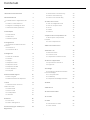 2
2
-
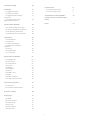 3
3
-
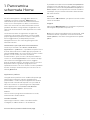 4
4
-
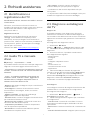 5
5
-
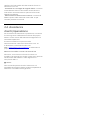 6
6
-
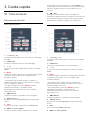 7
7
-
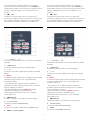 8
8
-
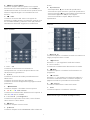 9
9
-
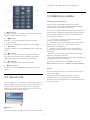 10
10
-
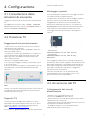 11
11
-
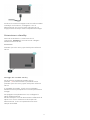 12
12
-
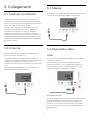 13
13
-
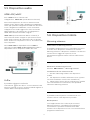 14
14
-
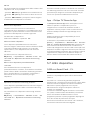 15
15
-
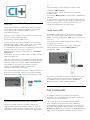 16
16
-
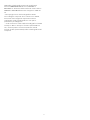 17
17
-
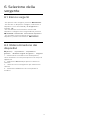 18
18
-
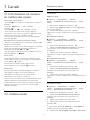 19
19
-
 20
20
-
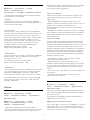 21
21
-
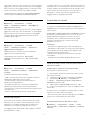 22
22
-
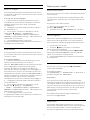 23
23
-
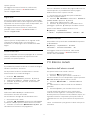 24
24
-
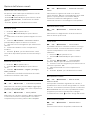 25
25
-
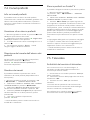 26
26
-
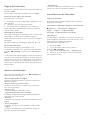 27
27
-
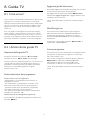 28
28
-
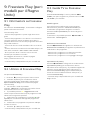 29
29
-
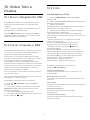 30
30
-
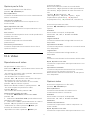 31
31
-
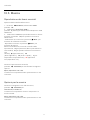 32
32
-
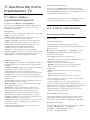 33
33
-
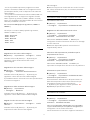 34
34
-
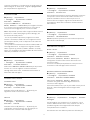 35
35
-
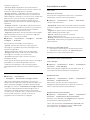 36
36
-
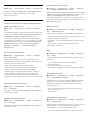 37
37
-
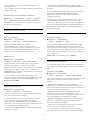 38
38
-
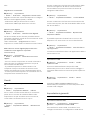 39
39
-
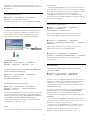 40
40
-
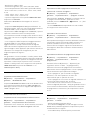 41
41
-
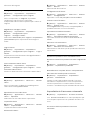 42
42
-
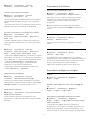 43
43
-
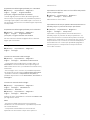 44
44
-
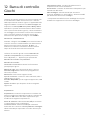 45
45
-
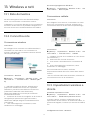 46
46
-
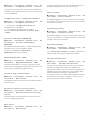 47
47
-
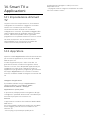 48
48
-
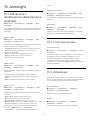 49
49
-
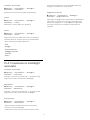 50
50
-
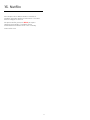 51
51
-
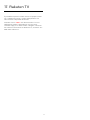 52
52
-
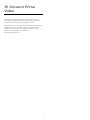 53
53
-
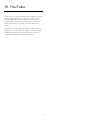 54
54
-
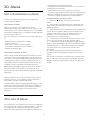 55
55
-
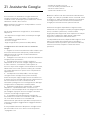 56
56
-
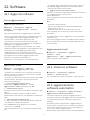 57
57
-
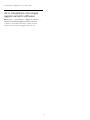 58
58
-
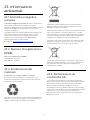 59
59
-
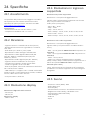 60
60
-
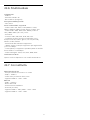 61
61
-
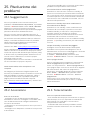 62
62
-
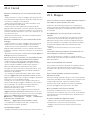 63
63
-
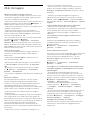 64
64
-
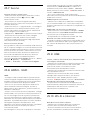 65
65
-
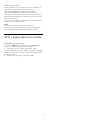 66
66
-
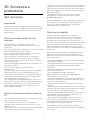 67
67
-
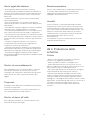 68
68
-
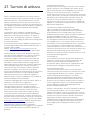 69
69
-
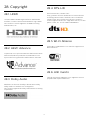 70
70
-
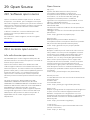 71
71
-
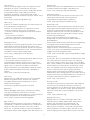 72
72
-
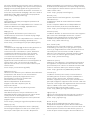 73
73
-
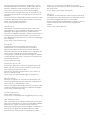 74
74
-
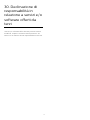 75
75
-
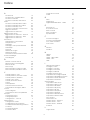 76
76
-
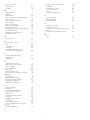 77
77
-
 78
78
Philips 65PUS8008/12 Manuale utente
- Tipo
- Manuale utente
- Questo manuale è adatto anche per